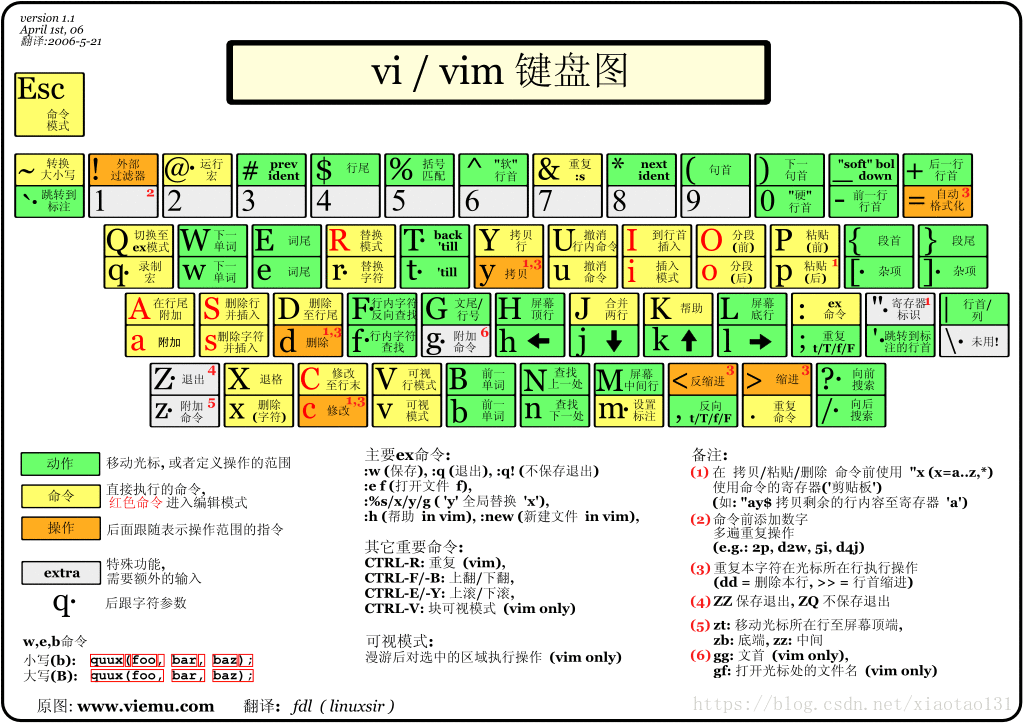| linux 下vim的使用教程 | 您所在的位置:网站首页 › vim使用教程图文教程 › linux 下vim的使用教程 |
linux 下vim的使用教程
|
vim中的六种基本模式
普通模式(normal mode) 启动vim后默认处于正常模式。插入模式 (insert mode) 在这个模式中,大多数按键都会向文本缓冲中插入文本。可视模式 (visual mode) 这个模式与普通模式比较相似。但是移动命令会扩大高亮的文本区域。高亮区域可以是字符、行或者是一块文本。当执行一个非移动命令时,命令会被执行到这块高亮的区域上选择模式 (select mode) 这个模式中,可以用光标键高亮选择文本,不过输入任何字符的话,Vim会用这个字符替换选择的高亮文本块,并且自动进入插入模式。命令行模式 (command line mode) 在命令行模式中可以输入会被解释成并执行的文本。Ex模式 (Ex mode) vim底层是行编辑器ex,这个模式就是ex编辑器的操作了。
模式间切换
1. 普通模式——插入模式 按键动作i在光标所在处进入插入模式I在光标所在处前面进入插入模式o在光标所在行的下一行添加一新行进入插入模式O在光标所在行的上一行添加一新行进入插入模式a在光标所在处后面进入插入模式A在光标所在行的行尾进入插入模式c删除要修改的内容并进入插入模式C删除整行并进入插入模式2. 普通模式——可视模式 按键动作v可视模式Ctrl + v可视模式 (列)Shift + v可视模式 (行)3. 普通模式——选择模式 按键动作gh进入选择模式(字符)gH可视模式 (行)g Ctrl+h可视模式 (列)4. 普通模式——命令行模式 按键动作:进入命令行模式5. 普通模式——Ex模式 按键动作: enter Q进入Ex模式6. 插入模式——普通模式 7. 可视模式——普通模式 8. 选择模式——普通模式 9. 命令行模式——普通模式 按键动作Esc(两次Esc)进入普通模式10. Ex模式——普通模式 按键动作‘visual’进入普通模式 各模式下功能和使用方法 - 普通模式移动光标 按键动作e或E下一个单词词尾w或W下一个单词词首b或B当前或上一个单词词首^行首0行首$行尾(上个句首)下个句首{下个段首或段尾}下个段首或段尾gg文件首行G文件尾行h向左移动光标j向下移动光标k向上移动光标l向右移动光标←向左移动光标↓向下移动光标↑向上移动光标→向右移动光标删除 许多改变文本的命令都由一个操作符和一个动作构成。 使用删除操作符 d 的删除命令的格式如下:d motion x删除单个字符,#x删除光标后#个字符。 X退格删除单个字符,#X删除光标前#个字符。 按键动作x删除光标所在位置的一个字符X删除光标所在位置前的一个字符dw从光标处删除至一个单词的起始de从光标处删除至直到单词末尾d$当前光标删除到行末dd删除光标所在行dd删除光标后#行 粘贴 输入p将缓存区中的内容粘贴到光标后,如果是整行内容将粘贴到行后。 输入P将缓存区中的内容粘贴到光标前,如果是整行内容将粘贴到行前。复制 使用复制操作符 y 的复制命令的格式如下:y motion 按键动作y$复制到行尾y^复制到行首yy复制光标所在行修改 使用修改操作符 c 的修改命令的格式如下:c motion,删除并进入插入模式。 按键动作c$删除到行尾并进入插入模式c^删除到行首并进入插入模式cc删除光标所在行并进入插入模式 撤销 使用撤销操作符u,撤销上次的修改内容。撤销的撤销 使用Ctrl+R撤销上次的撤销操作。翻屏 Ctrl+f:向后翻一屏 Ctrl+b:向前翻一屏 Ctrl+d:向后翻半屏 Ctrl+u:向前翻半屏 5. 命令行模式 命令动作:q退出:w保存:q!强制退出不保存修改:wq保存并退出:x保存并退出:w /PATH/TO/SOMEWHERE另存为指定的文件 |
【本文地址】
公司简介
联系我们